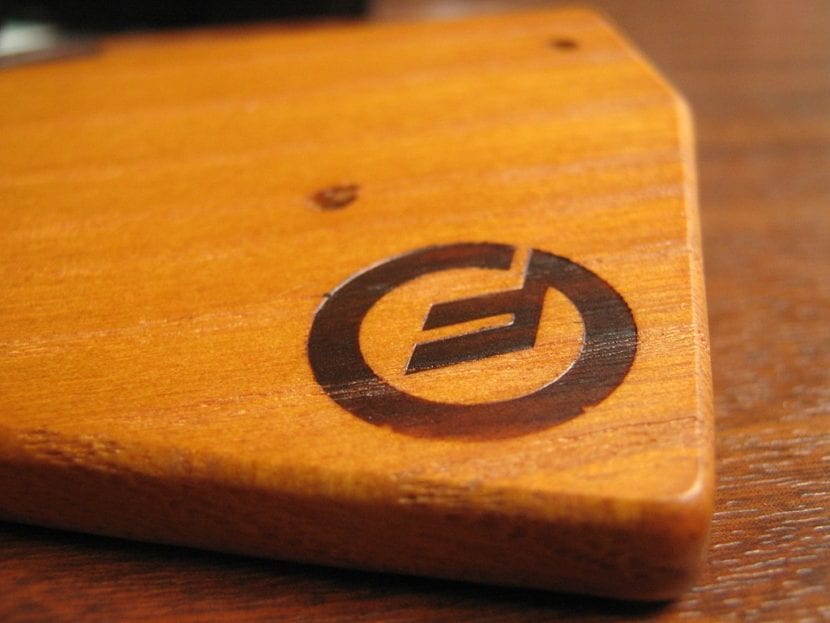
Xaqiiqdii in kabadan hal jeer markaad daalacaneysid Pinterest ama Instagram, waxaad la kulantay sawirro Astaamaha qoryaha. Saameyntan waxaa si ballaaran loogu adeegsadaa calaamadeynta iyo garashada garaafka noocyada noocyada qaarkood, gaar ahaan maqaayadaha hilibka, hamburgers, dukaamada kafeega ama xitaa shirkadaha sida tooska ah ula shaqeeya qoryaha.
Waxaa jira siyaabo badan oo lagu gaari karo saameyntaan iyo in ka badan haddii aad isticmaaleyso Photoshop, laakiin wax walba waxay ku xirnaan doonaan natiijada aad rabto inaad hesho. Astaanta waxaa lagu arki karaa shaabadaysan on alwaax, sidii wax la gubay, La duubay, leh wax yar oo qoto dheer iyo gargaar, iyo xitaa rinjiyeeyay
Qodobkaan waxaan ku baran doonaa sida loo sameeyo astaan shaabadaysan oo alwaax lagu sawiray Photoshop.
Kheyraadka sawirka iyo diyaarinta faylka
Waxa ugu horreeya ee ay tahay inaad yeelataa waa a muuqaalka asalka ah ka dhig xaashi xaashi ah. Waad dooran kartaa midka aad ugu jeceshahay: khafiifa, madow, leh gargaar badan ama gargaar yar.
Waxaad ku dhejin kartaa astaanta laba siyaabood:
- Waxaad ku qoreysaa dukumiintiga Photoshop ee lakabka qoraalka: Hubso in nooca qoraalka uu weyn yahay oo la akhrin karo.
- Waxaad dhigeysaa Photoshop sida PNG aan laheyn asal, ama sida shay Smart ah oo aan lahayn taariikh.
Muhiimadu waa in astaantaadu markasta ahaato mid hufan oo hufan iyo madow, haddii aad u dhigtay sida lakabka qoraalka ama PNG ahaan.
Hada dukumintigaaga Photoshop kaliya waa inaad dhigtaa labadan walxood, iyo lakabka astaanta ayaa ka sarreyn doona qoryaha.
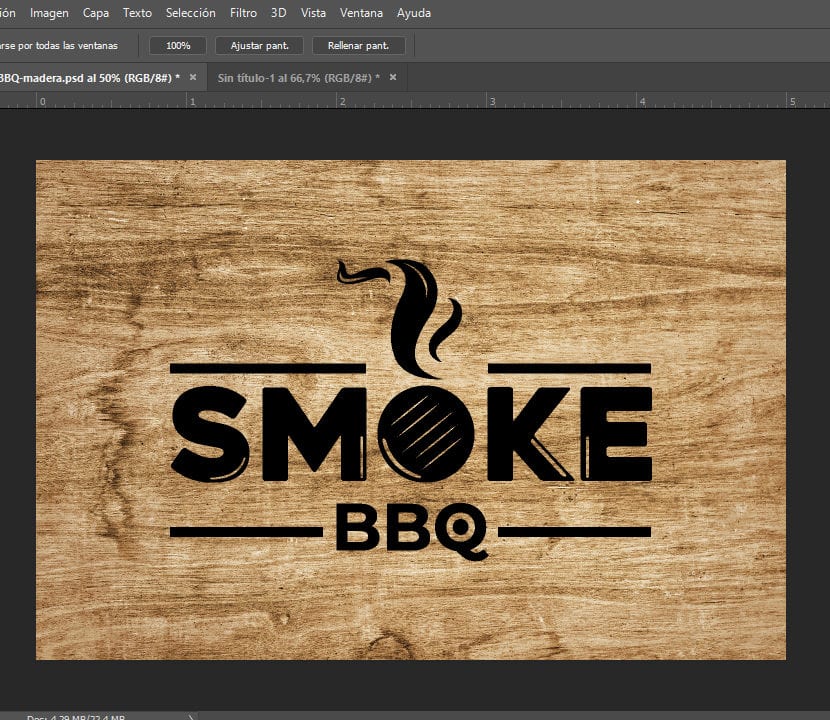
Astaanta madow oo aan laheyn wax asal ah waxay ku taal lakabka alwaaxda qoryaha
Lakabyada ay tahay inaad abuurto
Ku bilaw nuqul lakabka astaanta, kumbuyuutarka waxaad ku samayn kartaa amarka CTRL+J, si aad u leedahay laba isku mid ah.
Inta udhaxeysa labada lakab ee astaamaha, sameyso lakab cusub oo ka buuxi caddaan. Waxaad ku sameyn kartaa gacanta dheriga rinjiga ee qalabka qalabka (amarkiisa kumbuyuutarka ayaa ah xarafka G), ama sidoo kale waad riixi kartaa CTRL + Tirtir oo waxaa si toos ah uga buuxsamaya caddaan.
Xullo astaanta cape taas oo ka sareysa lakabka cad, oo isku dar iyadoo tan dambe. Kiiboodhka waxaad ku samayn kartaa CTRL + E
Sidaas darteed waxaad yeelan doontaa lakab cad oo cad oo leh astaanta madow, lakabka soo socdaa wuxuu noqon doonaa astaantaada madow ee ku taal asalka hufan iyo lakabka xaabada.
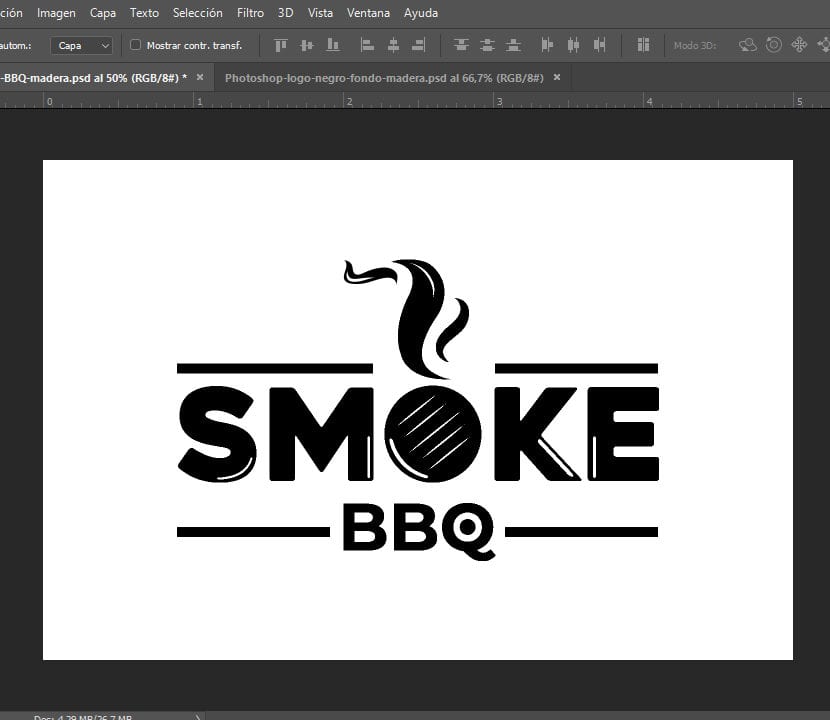
Ku darso lakabka astaanta labada nuqul lakabka maran ee buuxa
Qaybta koowaad ee hawsha
Ku saabsan Wiki lakabka aad astaan madow oo aan lahayn asal, dhagsii adigoo riixaya furaha CTRL, si silhouette astaanta loo xusho. Kadib, baarka sare ee guddiga, u tag Xullo> Wax ka beddel> Ballaari. Sanduuqa u muuqda Balaadhinta Xulashada, dhig qiimaha 1 pixel. Sidaad arki karto, xulashada astaantaada lakabka waxay ballaarin doontaa 1 pixel dheeraad ah oo dhinac walba ah.
Ku buuxiyaa booska la ballaariyey ee xulashada madow. Waxaad markale ku sameyn kartaa baaldiga rinjiga, ama amarka CTRL + Delete.
Hadda, oo ku saabsan lakabka ah taariikh cad iyo astaan madow, riix amarka CTRL + I, si midabbada looga rogo caddaan iyo madow.
Baarka guddiga, u tag Shaandheeyeyaasha> Stylize> Dabayl. Sanduuqa u muuqda Dabaysha, hubi in xulashada Dabayl iyo bidix waa la xushay. Markaad riixeyso aqbal, geesaha astaanta wax yar ayaa loo dhaqaajin doonaa dhanka bidix. Ku celi hawshan mar kale si saamayntu u laba jibbaarto. Kadibna mar labaad samee hawsha oo dhan, laakiin ikhtiyaar ahaan Laga soo bilaabo midigta la xushay, sidaa darteed dhalanrogga geesaha dhinac walba waa loo siman yahay. Ha ilaawin inaad labanlaabto saamaynta midig sidoo kale.

Filter Dabaysha
Mar haddii tan la sameeyo, dib u rogaa midabada lakabka adigoo riixaya CTRL + ayaan amrayaa.
Baarka guddiga, u tag Sifee> Nabar> Gaussian Baad oo qiime u dhig 1 pixel. Fur sanduuqa Heerarka (CTRL + L) oo ku dheji qiimaha Heerarka Wax-soo-saarka Madoow 72.
Xullo qaabka Midab Subexpose wuxuu joojiyaa lakabka wuxuuna yareeyaa kan madoobaadka ilaa 60%.
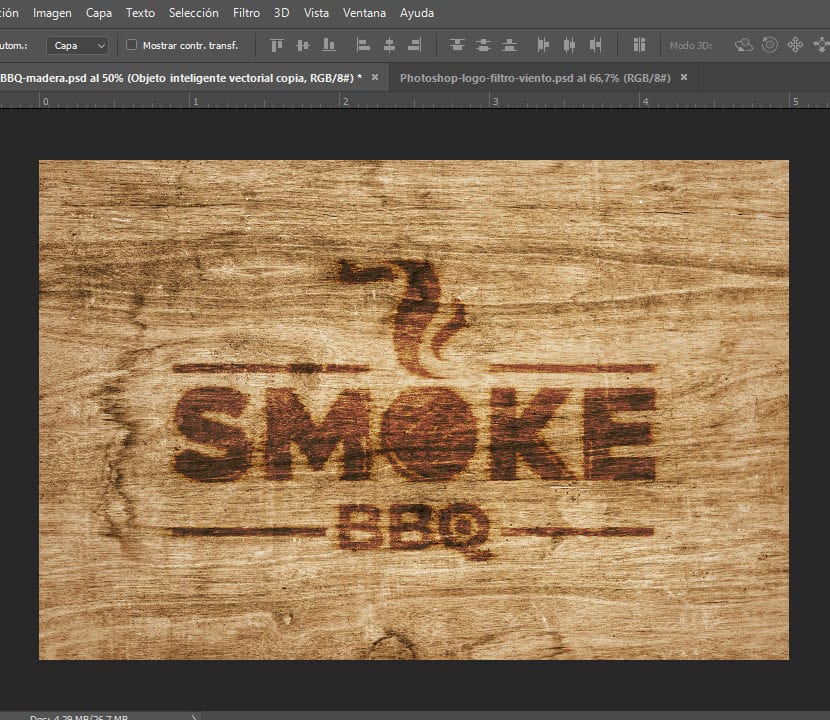
Gub midabka oo yaree mugdiga
Abuur lakab cusub
Marka nidaamkan lagu sameeyo lakabka asalka cad, abuur lakab cusub inaad ka gudubto tan.
Lakabka astaan madow oo aan lahayn asal, dhagsii furaha CTRL si astaanta loo xusho. Raadiya Xullo> Wax ka beddel> Fader iyo sanduuqa Xulista Fadlan, ku dheji qiimaha 2 pixels.
Iyada oo wali aaggaas la xushay, naftaada u istaag lakabka cusub ee aad abuurtay, kuna buuxi booskaas madow. Waxaad ku sameyn kartaa CTRL + Delete. Iska yaree buuxinta lakabka 40%.
Lakabkaan, u gudub baararka Lakabka> Qaabka Lakabka> Bevel iyo Emboss oo samee dejimaha soo socda: Qaabka> Qiyaasta Dibedda, Qoto dheer> 50%, Cabir> 20 pixels, Xaglo> 130 °, Dherer> 48 °, Opacity> 0%; Hoodka Habka> Khadka toosan, Madoow Madoow> 22%. Sidoo kale dooro Isticmaalka ikhtiyaarka iftiinka caalamiga ah. Inta kale ee xulashooyinka ah waa la isla qaabeeyey.
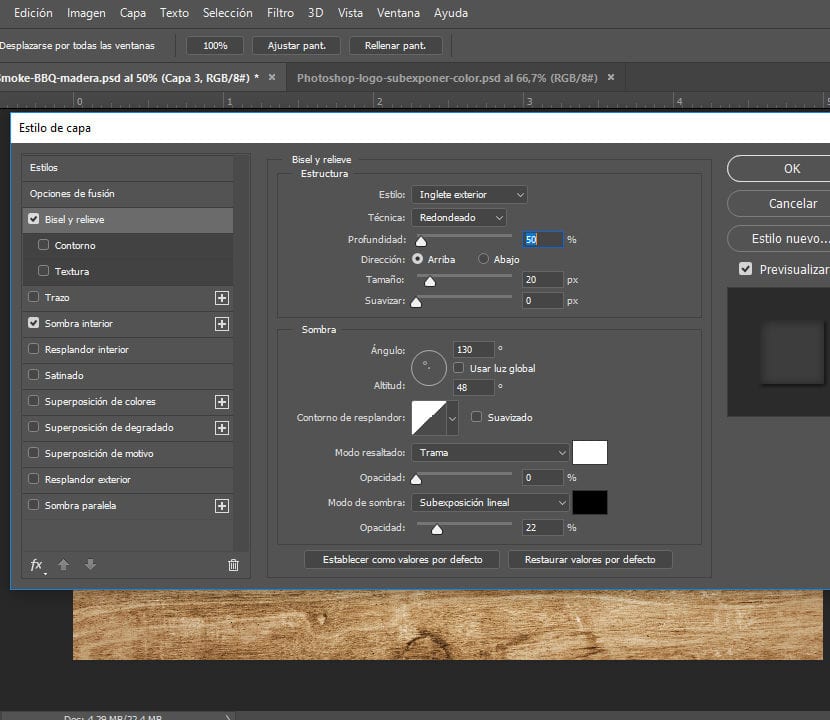
Qaabka Lakabka> Dejinta Bevel & Emboss
Isla sanduuqa, tag xulashada Hooska gudaha, samee isbedelada soo socda: Qaabka Isku-dhafka> Qadka toosan, Mad-madow> 10%, Xagal> 147 °, Cabir> 50 pixels. Uncheck Use Global Light. Inta kale ee xulashooyinka ah ayaa loo qaabeeyey si isku mid ah.
Waa la qabtay! Waxay qarineysaa lakabka ugu horeeya ee astaanta madow oo aan laheyn wax asal ah waxayna ka tagaysaa kaliya labada kore iyo xaabada la arki karo. Waxaad horey u laheyd astaantaada oo lagu shaabadeeyey alwaax diyaar!

Calaamadda Qiiqa BBQ oo lagu daabacay alwaax